- ავტორი Jason Gerald [email protected].
- Public 2023-12-16 11:21.
- ბოლოს შეცვლილი 2025-06-01 06:06.
გსურთ შეიძინოთ ახალი ტაბლეტი? ტაბლეტები საშუალებას გაძლევთ ითამაშოთ თამაშები, უყუროთ ვიდეოებს, გამოაგზავნოთ ელექტრონული ფოსტა, შეამოწმოთ ფეისბუქი და თუნდაც იმუშაოთ მოგზაურობაში. თუმცა, სწორი ტაბლეტის არჩევამ შეიძლება თავბრუსხვევა გამოიწვიოს. ელექტრონული მაღაზიები სავსეა კონკურენტული პროდუქტის მოდელების ზღვით, ხოლო ონლაინ მაღაზიები ჰგავს ტომარაში კატის ყიდვას. მცირეოდენი ცოდნით რა გსურთ და გჭირდებათ, შეგიძლიათ სწრაფად შეამციროთ თქვენი პარამეტრები და იპოვოთ კარგი ტაბლეტი.
ნაბიჯი
მეთოდი 1 დან 2: ოპერაციული სისტემის შერჩევა
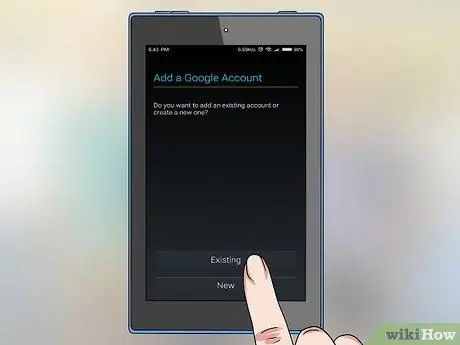
ნაბიჯი 1. ნახეთ ოპერაციული სისტემა, რომელსაც ამჟამად იყენებთ
როდესაც დგება პლანშეტის ყიდვის დრო, მთავარი არჩევანი, რაც უნდა გააკეთოთ, არის ოპერაციული სისტემა. ტაბლეტების ოპერაციული სისტემა დაყოფილია სამ მთავარ ბანაკად: Apple (iOS), Google (Android) და Microsoft (Windows). თქვენ მიერ არჩეული ოპერაციული სისტემა ნამდვილად დამოკიდებულია იმაზე, თუ რას აკეთებთ თქვენს ჩვეულებრივ კომპიუტერსა და სმარტფონზე.
- თუ თქვენ უკვე გაქვთ სმარტფონი ერთ -ერთი ზემოთ ჩამოთვლილი ოპერაციული სისტემით, უნდა გაითვალისწინოთ პლანშეტის შეძენა, რომელიც მუშაობს ერთიდაიგივე ოპერაციული სისტემით. ორივე Android და iOS ერთნაირად მუშაობს მოწყობილობებზე, რაც აადვილებს ახალ მოწყობილობასთან შეგუებას. ასევე გაგიადვილდებათ ყველა თქვენი მოწყობილობის დაკავშირება და მათ შორის ნივთების გაზიარება.
- თუ თქვენ რეგულარულად იყენებთ ერთ -ერთი ზემოთ ჩამოთვლილი ოპერაციული სისტემის მომსახურებებს, (iCloud, Google Drive, OneDrive და ა.შ.), შეგიძლიათ აირჩიოთ ტაბლეტი, რომელიც მომდინარეობს ერთიდაიგივე ოპერაციული სისტემიდან. მაგრამ ეს არ არის აუცილებელი, რადგან არის პროგრამები, რომლებიც ხელმისაწვდომია ყველა მოწყობილობისთვის, რაც სხვა სერვისებზე წვდომის საშუალებას გაძლევთ.
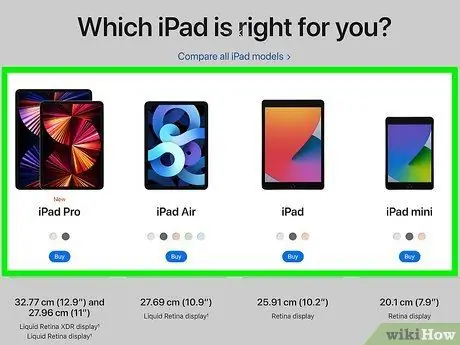
ნაბიჯი 2. განვიხილოთ iOS- ის უპირატესობები
Apple- ის iO არის ის, რაც აძლიერებს iPad- ს, მოწყობილობას, რომელიც მართავდა ტაბლეტების ბაზარს 2010 წელს. IOS ცნობილია თავისი ინტუიციური ინტერფეისით და Apple- ის პროდუქცია პატივს სცემს მათი მშენებლობის ხარისხს.
- შეუფერხებელი ინტეგრაცია OS X და iTunes შესყიდვებთან.
- მარტივი ინტერფეისი.
- დიდი რაოდენობით აპლიკაცია, ჩვეულებრივ პირველი, ვინც მიიღო უახლესი და უდიდესი პროგრამები.
- iMessage საშუალებას გაძლევთ უფასოდ გაგზავნოთ შეტყობინებები Apple- ის ყველა მოწყობილობაზე.
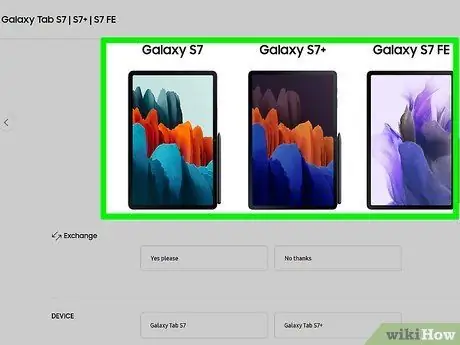
ნაბიჯი 3. განვიხილოთ Android- ის უპირატესობები
Google- ის Android ოპერაციული სისტემა პლანეტაზე ყველაზე პოპულარული მობილური ოპერაციული სისტემაა იმ მოწყობილობების დიდი რაოდენობის წყალობით, რომელთაც შეუძლიათ მისი გაშვება. წარსულში, Android იყო უფრო რთული, ვიდრე iOS, მაგრამ განახლებამ, რომელიც მან მოიტანა, მრავალი გაუმჯობესება მოუტანა წლების განმავლობაში.
- შეუფერხებელი ინტეგრაცია Google ანგარიშებთან და Play Store შესყიდვებთან.
- Android მოწყობილობები შეიძლება გაცილებით იაფი იყოს ვიდრე iOS ან Windows.
- უამრავი პერსონალიზაციის და დაფესვიანების (მოდიფიკაციის) ვარიანტი მოწინავე მომხმარებლებისთვის.
- მოდელების და მწარმოებლების ფართო არჩევანი ასარჩევად.
- Android მხარს უჭერს მომხმარებლის მრავალჯერადი შესვლას ერთი მოწყობილობისთვის.
- Android ოპერაციული სისტემა შეიძლება შეიცვალოს მწარმოებლის მიერ რაიმე გამორჩეულად. მაგალითად Amazon Kindle Fire მუშაობს Android- ის შეცვლილ ვერსიაზე, რომელიც აგებულია ამაზონის ეკოსისტემის გარშემო.
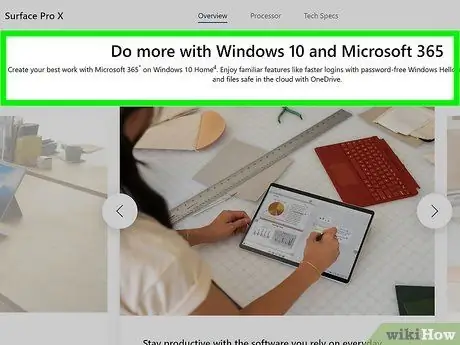
ნაბიჯი 4. განვიხილოთ Windows- ის უპირატესობები
Windows არ არის ხელმისაწვდომი იმდენ მოწყობილობაზე, რამდენსაც iOS ან Android, მაგრამ ის შეიძლება იყოს კარგი არჩევანი თუ ბევრს მუშაობთ Office- თან და Microsoft- ის სხვა პროდუქტებთან. Windows 8 ამჟამად არის Windows- ის ძირითადი მობილური ოპერაციული სისტემა და ზოგიერთი ვერსია ისეთივე სრულყოფილია, როგორც ჩვეულებრივი კომპიუტერი.
- შეუძლია გაუშვას Windows- ის სხვადასხვა პროგრამა, მათ შორის ოფისი. Surface Pro მუშაობს Windows 8 -ის სრულ დესკტოპის ვერსიაზე.
- შეუფერხებელი ინტეგრაცია Microsoft ანგარიშებთან და Windows Store შესყიდვებთან.
- შესაძლებელია დაწყვილება Xbox- თან. Smartglass გაძლევთ საშუალებას გამოიყენოთ თქვენი ტაბლეტი, როგორც მეორადი ინტერფეისი მრავალი Xbox 360 და Xbox One თამაშებისთვის.
- Windows ტაბლეტების უმეტესობას მოყვება მოსახსნელი კლავიატურა.
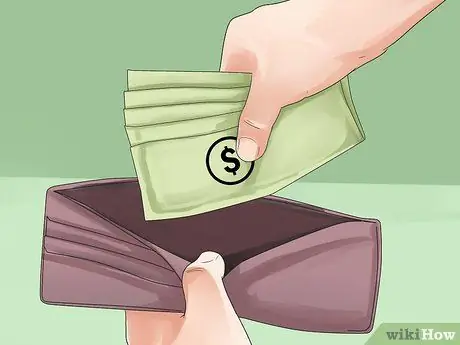
ნაბიჯი 5. დააყენეთ ბიუჯეტი
დაბალი სპეციფიკაციის ტაბლეტი ღირს მინიმუმ $ 200 აშშ დოლარი (დაახლოებით 2,400,000 IDR), ხოლო iPad- ის ყველაზე მაღალი ფასი დაახლოებით $ 800 აშშ დოლარია (დაახლოებით 9,600,000 IDR). დაბალი ფასები ჩვეულებრივ ნიშნავს დამუშავების უფრო დაბალ შესაძლებლობებს და შეზღუდულ საცავ ადგილს. დაბალი სპეციფიკაციების მქონე ტაბლეტების ჩვენების ხარისხი ასევე არც ისე კარგია.
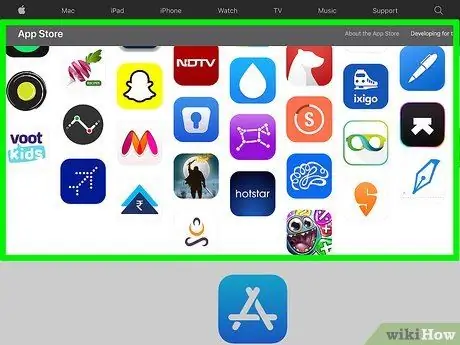
ნაბიჯი 6. იხილეთ აპლიკაციის პარამეტრები
პროგრამები ტაბლეტის ფლობის ცენტრშია და პროგრამების არჩევანი განსაზღვრავს რისი გაკეთება შეუძლია თქვენს მოწყობილობას. თქვენ შეგიძლიათ დაათვალიეროთ თითოეული ოპერაციული სისტემის აპლიკაციების მაღაზიები ვებ ბრაუზერის გამოყენებით. დაათვალიერეთ აპლიკაციების მაღაზია და მოძებნეთ ოპერაციული სისტემა, რომელსაც აქვს მეტი აპლიკაცია, რომელიც მოგეწონებათ თქვენ და თქვენი აპლიკაციის ბიუჯეტს.
ყველა აპლიკაცია არ არის ოპტიმიზირებული ტაბლეტებისთვის, მაგრამ უფრო და უფრო მეტი აპლიკაცია გამოდის ტაბლეტის ვერსიებში
მეთოდი 2 2: ტაბლეტის დათვალიერება

ნაბიჯი 1. ჯერ სცადეთ ტაბლეტები მაღაზიაში
მაშინაც კი, თუ აპირებთ ყიდვას ინტერნეტით, ნახეთ, შეგიძლიათ სცადოთ რამდენიმე განსხვავებული ტაბლეტი საცალო მაღაზიაში. ეს მოგცემთ ძირითად შეგრძნებას ტაბლეტის ზოგიერთი მოდელის მუშაობის შესახებ და დაგეხმარებათ განსაზღვროთ თქვენი ყიდვის გადაწყვეტილება. უბრალოდ ნუ მისცემ უფლებას გამყიდველს ისაუბროს იმაზე, რაც შენ არ გინდა.
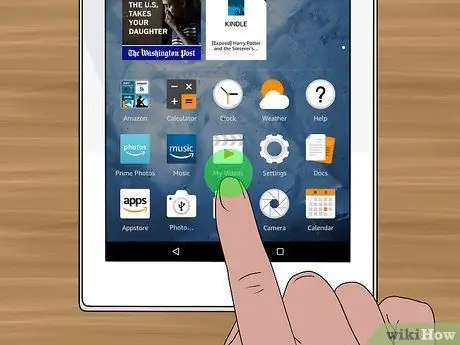
ნაბიჯი 2. ჩაატარეთ ტესტი იმის დასადგენად, თუ როგორ იტვირთება და ხურავს ტაბლეტი პროგრამებს და გადადის ღია აპებს შორის
სცადეთ გრაფიკულად მძიმე თამაშები (სადაც თამაშები ხელმისაწვდომია დემო მოდელზე), რომ ნახოთ როგორ უმკლავდება პლანშეტი რთულ სამუშაოებს.
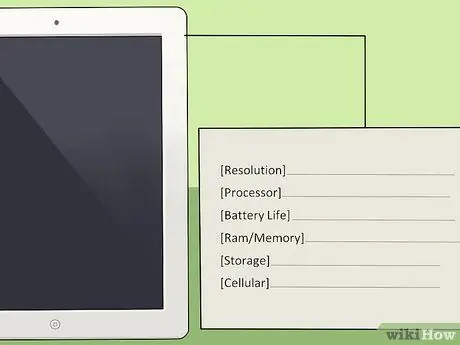
ნაბიჯი 3. შეამოწმეთ სპეციფიკაციები
არსებობს რამდენიმე განსხვავებული სპეციფიკა, რომელსაც ყურადღება უნდა მიაქციოთ ტაბლეტის ყიდვისას. სხვადასხვა სპეციფიკაციები მჭიდროდ იქნება დაკავშირებული სხვადასხვა ტაბლეტებთან. მაგალითად, თუ თქვენ ირჩევთ რამდენიმე სხვადასხვა iPad- ს შორის, პროცესორი არ იქნება მთავარი განსახილველი, რადგან ყველა ახალი iPad იყენებს ერთსა და იმავე პროცესორს. ამასთან, სხვადასხვა მწარმოებლის რამდენიმე Android ტაბლეტის შედარებისას, მნიშვნელოვანი იქნება პროცესორისა და ოპერატიული მეხსიერების მახასიათებლები.
- რეზოლუცია - ეს არის ეკრანის ზომა, გამოხატული ეკრანზე გამოსახული პიქსელების რაოდენობით. რაც უფრო მაღალია რეზოლუცია, მით უფრო მკაფიო იქნება თქვენი სურათი.
- პროცესორი - ეს არის ჩიპი, რომელიც აძლიერებს ტაბლეტს. ტაბლეტებს ოთხბირთვიანი პროცესორებით, ჩვეულებრივ, უკეთესი შესრულება ექნებათ, ვიდრე ორმაგი ბირთვიანი პროცესორების მქონე ტაბლეტებს. თუ თქვენ ეძებთ iPad- ს, ყველა ახალი iPad იყენებს ერთსა და იმავე პროცესორს.
- ბატარეის ხანგრძლივობა - გამოქვეყნებული ბატარეის ხანგრძლივობა, როგორც წესი, არ არის საიმედო, რადგან მისი სიცოცხლე იზომება მწარმოებლის მიერ განსაზღვრული ყველაზე ოპტიმალური პირობებით. სცადეთ ინტერნეტში მოძებნოთ რამდენიმე მიმოხილვა, რომ შეადაროთ ბატარეის ნორმალურ გამოყენებას.
- RAM/მეხსიერება - ეს არის მეხსიერება, რომელიც საშუალებას აძლევს თქვენს ტაბლეტს შეასრულოს მრავალმხრივი დავალება და გაუშვას მეხსიერებაში მშიერი პროგრამები. მახასიათებლები ნამდვილად ჩანს მხოლოდ იმ შემთხვევაში, თუ შევადარებთ Android მოდელებს.
- შენახვა - ეს არის თქვენი ტაბლეტის სივრცე მედიის, პროგრამებისა და სხვა ფაილებისა და დოკუმენტების შესანახად. შენახვა არის მთავარი განსხვავება ერთსა და იმავე მოდელის რამდენიმე სხვადასხვა ტაბლეტს შორის. შეამოწმეთ ტაბლეტი მხარს უჭერს SD ან MicroSD დამატებითი შენახვისთვის. უფრო და უფრო მეტი ადამიანი ინახავს ფაილებს ღრუბელში, დიდი რაოდენობით ფიზიკური შენახვის საჭიროება შემცირდა.
- ფიჭური - თუ გსურთ გამოიყენოთ ფიჭური მონაცემების გეგმა, რომელსაც შეუძლია ინტერნეტში სერფინგი, სადაც არ უნდა მიიღოთ ფიჭური სიგნალი, დაგჭირდებათ ტაბლეტი, რომელიც მხარს უჭერს SIM ბარათს. ყველა ტაბლეტს შეუძლია დაუკავშირდეს უკაბელო ქსელს, რომელზეც თქვენ გაქვთ წვდომა.
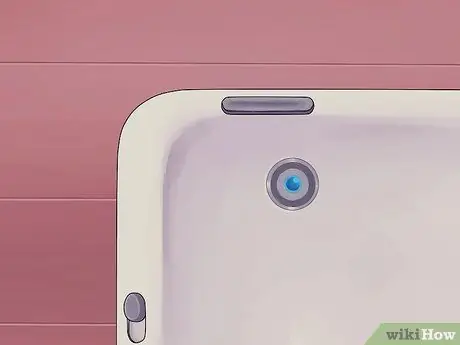
ნაბიჯი 4. შეამოწმეთ კამერა
თუ თქვენ გეგმავთ ბევრი სურათის გადაღებას ტაბლეტთან ერთად, გადახედეთ კამერის პარამეტრებს. ჩვეულებრივ, ტაბლეტებს არ აქვთ კარგი კამერები, თუმცა ზოგიერთი მოდელი აცხადებს, რომ აქვს კარგი კამერები. ტაბლეტების უმეტესობას აქვს კამერა უკანა მხარეს და წინაზე ნაკლებად კარგი კამერა ვიდეო ჩეთისთვის.
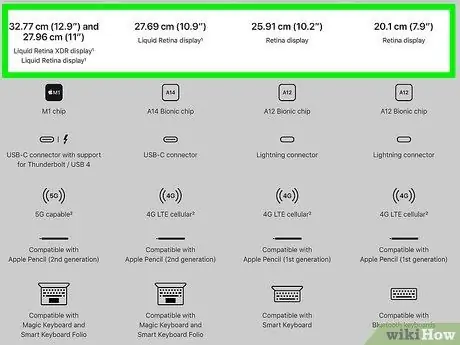
ნაბიჯი 5. აირჩიეთ ზომა
ტაბლეტები ჩვეულებრივ ორი სხვადასხვა ზომისაა: 10 ინჩი (25.4 სმ) და 7 ინჩი (17.8 სმ). ეკრანის ზომა არის პირადი არჩევანი; უფრო დიდი ეკრანი საშუალებას გაძლევთ უყუროთ ვიდეოებს და ჩაწეროთ უფრო მარტივად, ხოლო პატარა ტაბლეტის ტარება ჩვეულებრივ უფრო ადვილი იქნება. ჩვეულებრივ, პროგრამები შეიძლება მუშაობდეს 10 და 7 ინჩის ტაბლეტებზე, თუმცა ზოგიერთი აპლიკაცია ოპტიმიზირებულია მხოლოდ ერთი ტაბლეტის ზომისთვის.
- დარწმუნდით, რომ შეამოწმეთ ეკრანის სიკაშკაშე და სიწმინდე და მისი ზომა.
- ზოგიერთი ტაბლეტი გვთავაზობს სხვადასხვა ზომას (მაგ. 8.9 ინჩი/22.5 სმ), მაგრამ ტაბლეტების უმეტესობა დამზადებულია ამ ორი ზომის ერთ -ერთში.






